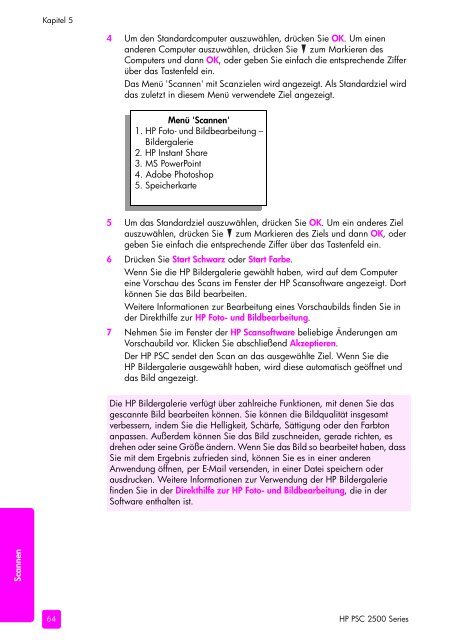handbuch - Hewlett-Packard
handbuch - Hewlett-Packard
handbuch - Hewlett-Packard
Erfolgreiche ePaper selbst erstellen
Machen Sie aus Ihren PDF Publikationen ein blätterbares Flipbook mit unserer einzigartigen Google optimierten e-Paper Software.
Scannen<br />
Kapitel 5<br />
64<br />
4 Um den Standardcomputer auszuwählen, drücken Sie OK. Um einen<br />
anderen Computer auszuwählen, drücken Sie zum Markieren des<br />
Computers und dann OK, oder geben Sie einfach die entsprechende Ziffer<br />
über das Tastenfeld ein.<br />
Das Menü 'Scannen' mit Scanzielen wird angezeigt. Als Standardziel wird<br />
das zuletzt in diesem Menü verwendete Ziel angezeigt.<br />
Menü 'Scannen'<br />
1. HP Foto- und Bildbearbeitung –<br />
Bildergalerie<br />
2. HP Instant Share<br />
3. MS PowerPoint<br />
4. Adobe Photoshop<br />
5. Speicherkarte<br />
5 Um das Standardziel auszuwählen, drücken Sie OK. Um ein anderes Ziel<br />
auszuwählen, drücken Sie zum Markieren des Ziels und dann OK, oder<br />
geben Sie einfach die entsprechende Ziffer über das Tastenfeld ein.<br />
6 Drücken Sie Start Schwarz oder Start Farbe.<br />
Wenn Sie die HP Bildergalerie gewählt haben, wird auf dem Computer<br />
eine Vorschau des Scans im Fenster der HP Scansoftware angezeigt. Dort<br />
können Sie das Bild bearbeiten.<br />
Weitere Informationen zur Bearbeitung eines Vorschaubilds finden Sie in<br />
der Direkthilfe zur HP Foto- und Bildbearbeitung.<br />
7 Nehmen Sie im Fenster der HP Scansoftware beliebige Änderungen am<br />
Vorschaubild vor. Klicken Sie abschließend Akzeptieren.<br />
Der HP PSC sendet den Scan an das ausgewählte Ziel. Wenn Sie die<br />
HP Bildergalerie ausgewählt haben, wird diese automatisch geöffnet und<br />
das Bild angezeigt.<br />
Die HP Bildergalerie verfügt über zahlreiche Funktionen, mit denen Sie das<br />
gescannte Bild bearbeiten können. Sie können die Bildqualität insgesamt<br />
verbessern, indem Sie die Helligkeit, Schärfe, Sättigung oder den Farbton<br />
anpassen. Außerdem können Sie das Bild zuschneiden, gerade richten, es<br />
drehen oder seine Größe ändern. Wenn Sie das Bild so bearbeitet haben, dass<br />
Sie mit dem Ergebnis zufrieden sind, können Sie es in einer anderen<br />
Anwendung öffnen, per E-Mail versenden, in einer Datei speichern oder<br />
ausdrucken. Weitere Informationen zur Verwendung der HP Bildergalerie<br />
finden Sie in der Direkthilfe zur HP Foto- und Bildbearbeitung, die in der<br />
Software enthalten ist.<br />
HP PSC 2500 Series